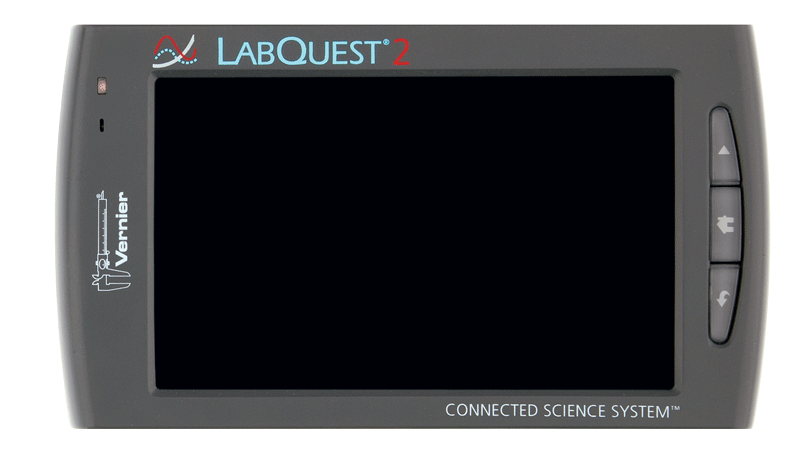
如果LabQuest 2长时间处于睡眠模式(比如在暑假期间),当你重新打开它时,屏幕会反复闪烁。
使用LabQuest单元附带的AC适配器,并仔细按照以下顺序步骤打开LabQuest单元。请注意:你不能用充电站来解决这个问题。
a.拆卸电池,断开交流电源适配器。
b.等待1分钟。(通过看钟来验证;这需要整整60秒。)
c.等待过程中,检查电池上3个金色触点是否清洁。如果脏了,用铅笔橡皮擦擦干净。
d.连接交流电源适配器(电池未插好)。
e.按电源键。
如果它没有在10秒内打开,请查看我的LabQuest 2或LabQuest 3无法打开,屏幕一直是黑色的。
f.等待LabQuest 2启动完成。(约2分钟)
g.在电池还开着的时候更换电池,它应该开始充电。我的LabQuest 2上的电池图标是什么意思?
h.让电池充电12小时(或更长时间),同时它仍然打开。
i.应用软件更新从:
//www.cqlameng.com/support/updates/labquest/labq2/
请注意:一般来说,最好的做法是在充电时关闭LabQuest。这些故障排除步骤指导您离开单位,因为这有助于重新校准电池燃料表时,一个新的电池安装。
技术细节:
如果LabQuest保持空闲5分钟,屏幕变暗,您可能认为它是关闭的。然而,该单位仍然是在和将运行,直到它关闭低电池。正常情况下,电池第二天就可以再次充电。然而,锂电池也会自放电,所以在暑假期间,机组从低电池关闭后,电池将经历3个月的自放电,然后甚至比典型的低电池电压更低。
当LabQuest启动时,随着组件的启动,会产生大量的电涌。特别是,屏幕背光在启动时会产生大量电流。由于电池电压太低,这些浪涌将内部电压拉低到无法运行的水平,系统崩溃,然后重新启动。当这种情况发生时,其中一个会崩溃的组件是电池监控芯片。电池无法充电,LabQuest无法脱离这种状态。要启动LabQuest单元,请清除电池监视器芯片的内存,将所有电源从芯片上移除整整一分钟。一旦清除,你就可以打开它了。一旦LabQuest单元稳定运行,继续充电电池。
防止这个问题的最好方法就是全面关闭。在主界面,选择“系统”,点击“关机”,在暑假前将设备全部关闭。将LabQuest连接到充电器上也可以(这不会损坏LabQuest),只要电源插座保持通电。
